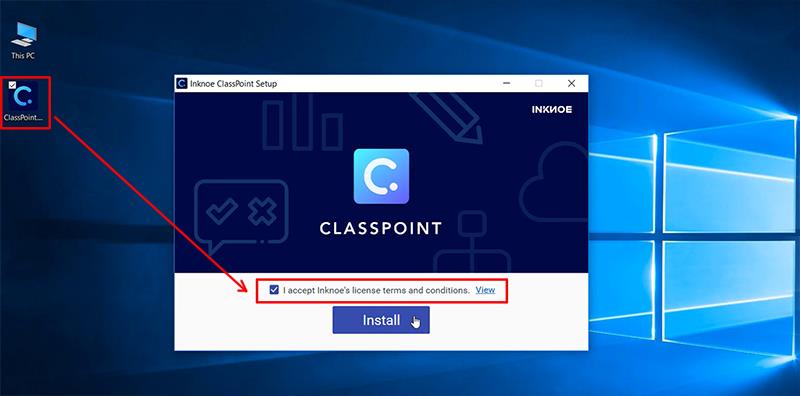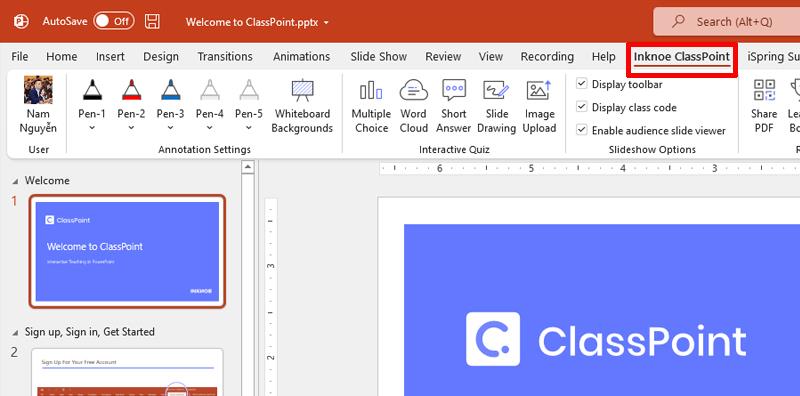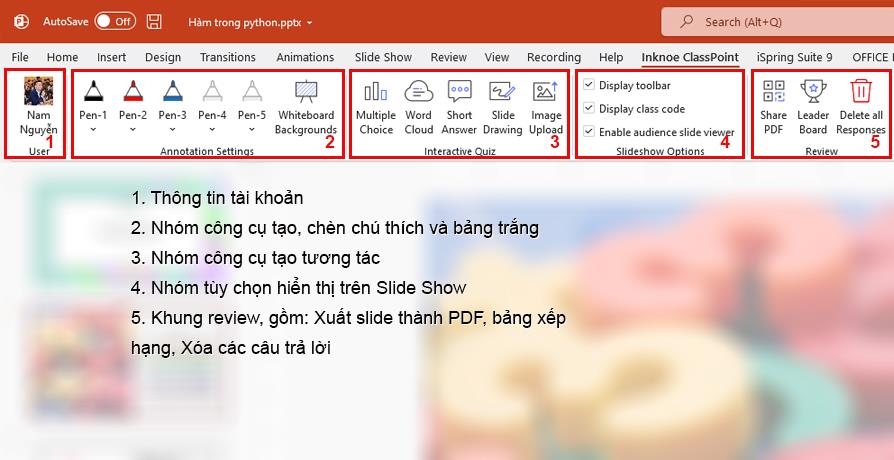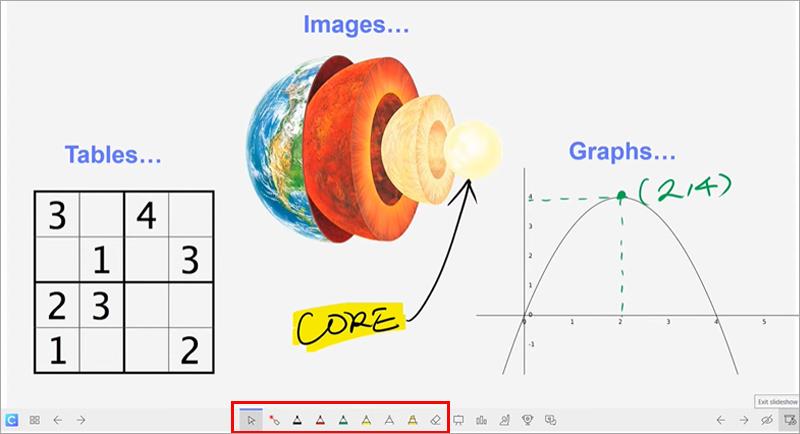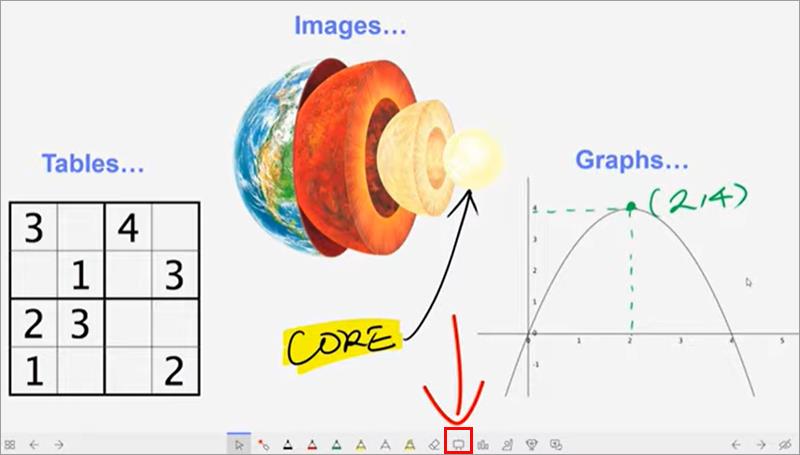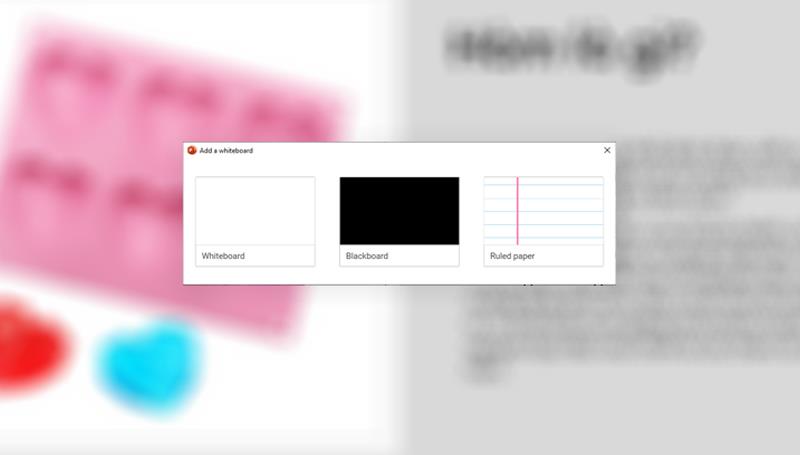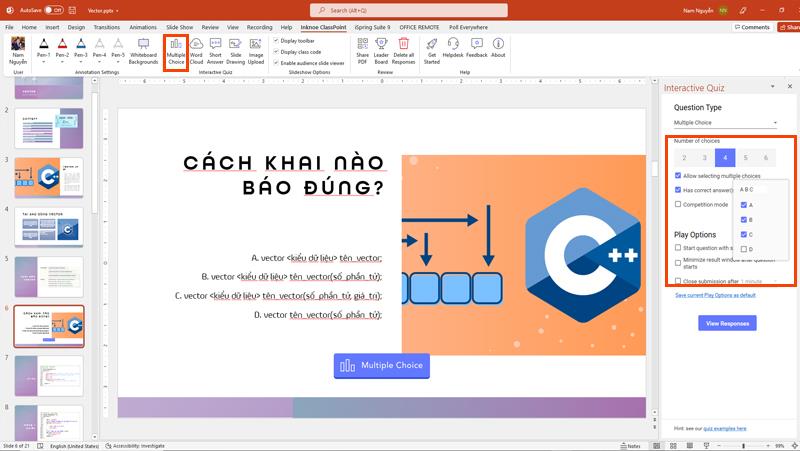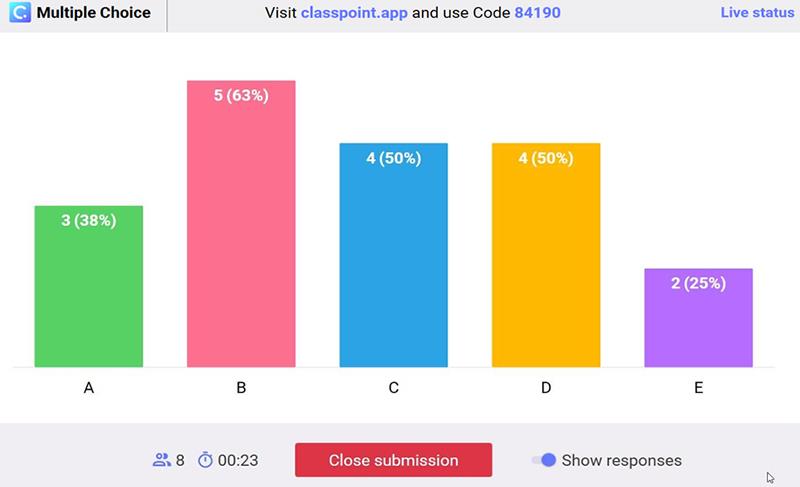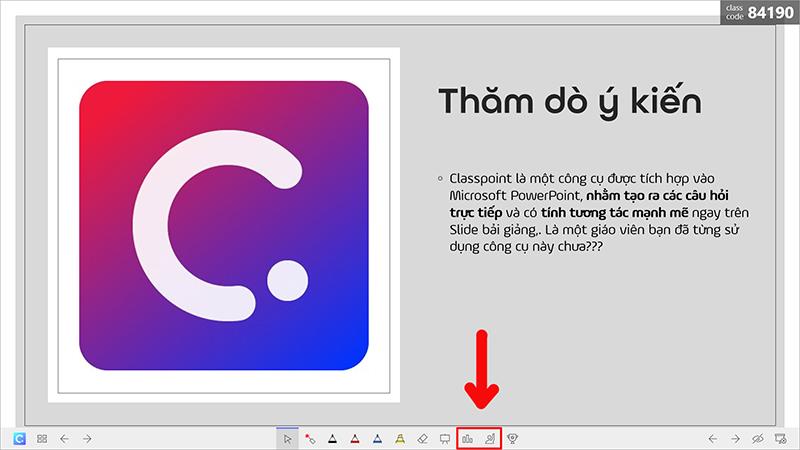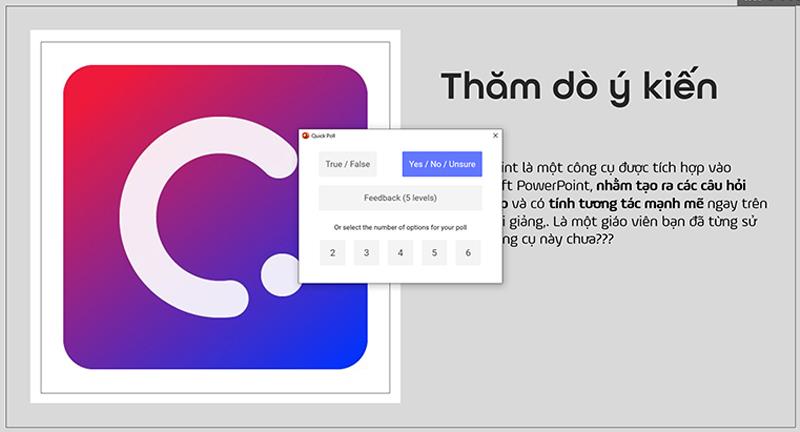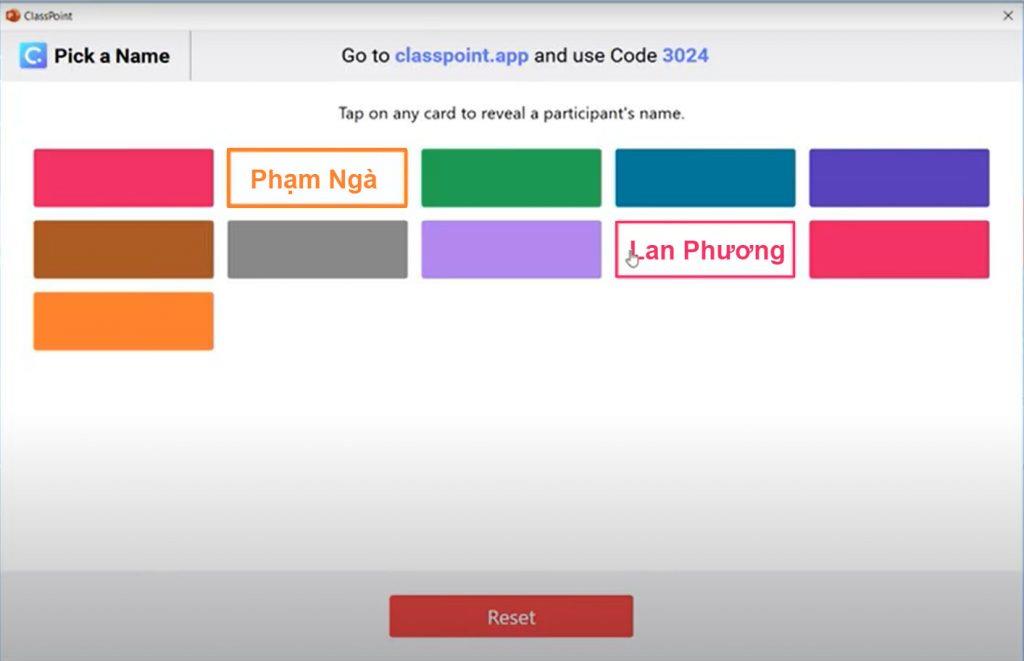Co to jest ClassPoint?
Classpoint to narzędzie zintegrowane z programem Microsoft PowerPoint, które umożliwia tworzenie potężnych interaktywnych i bezpośrednich pytań bezpośrednio na slajdach wykładowych. Korzystanie z Classpoint pomoże nauczycielom w nawiązywaniu bezpośrednich interakcji z uczniami w celu poprawy jakości nauczania i uczenia się. Jest to jedno z właściwych narzędzi dla nauczycieli, aby zwiększyć zastosowanie technologii informacyjnej w nauczaniu
1. Zainstaluj Classpoint
1.1. Zgodność
Zanim będziemy mogli rozpocząć instalację, musimy upewnić się, że nasze urządzenie jest kompatybilne z ClassPoint. Z ClassPoint możemy korzystać w systemach Windows 7, 8 i 10, a także w wersjach Microsoft PPT 2013, 2016, 2019 i Office 365 . Obecnie ClassPoint nie jest kompatybilny z komputerami Mac ani urządzeniami mobilnymi z systemem iOS lub Android. ClassPoint wymaga co najmniej środowiska uruchomieniowego .NET Framework 4.7.2 do prawidłowego działania. Ponadto ClassPoint wymaga narzędzi Visual Studio 2010 Tools for Office Runtime.
Po upewnieniu się, że nasze urządzenia są kompatybilne, możemy przystąpić do instalacji.
1.2. Zestaw długich instrukcji Classpoint
Przed instalacją musisz pobrać ClassPoint na swój komputer. Aby pobrać Classpoint, wejdź na classpoint.io i wypełnij formularz, a następnie kliknij Pobierz, aby pobrać Classpoint na swój komputer.
Po pobraniu programu Classpoint na urządzenie z systemem Windows możesz rozpocząć instalację, klikając dwukrotnie plik instalacyjny ClassPoint. Ten proces zajmie tylko kilka sekund.
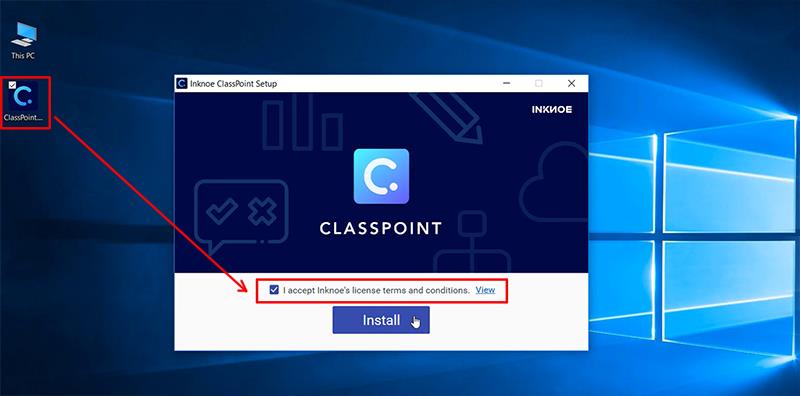
Po zainstalowaniu możesz otworzyć aplikację PowerPoint i zobaczysz Classpoint bezpośrednio na wstążce.
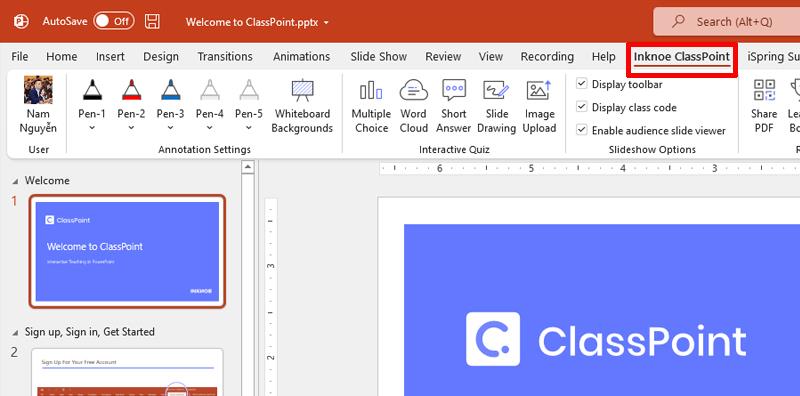
1.3. Zarejestruj się, aby założyć konto Classpoint
W tym momencie jesteśmy prawie gotowi do rozpoczęcia korzystania z ClassPoint bezpośrednio w naszym programie Powerpoint; ostatnim krokiem jest utworzenie konta w celu aktywacji Classpoint. Można to łatwo zrobić, klikając przycisk Zaloguj się na wstążce ClassPoint. Ponieważ otwierasz PowerPoint po raz pierwszy po zainstalowaniu ClassPoint, musisz założyć konto!
Możesz pobrać ClassPoint na wiele urządzeń i w razie potrzeby użyć tego samego konta, aby zalogować się na dowolnym urządzeniu.
Gdy po raz pierwszy zalogujesz się na swoje konto ClassPoint, otrzymasz powitalną wiadomość e-mail z samouczkami wideo Wprowadzenie. Pamiętaj, aby sprawdzić folder ze spamem na wypadek, gdyby w skrzynce odbiorczej nie pojawiły się żadne e-maile.
2. Przedstawiamy interfejs Classpoint
Po zainstalowaniu ClassPoint pojawi się on na wstążce programu PowerPoint jako karta . Kliknij Zaloguj się, aby rozpocząć. Jeśli jesteś nowym użytkownikiem ClassPoint, utwórz bezpłatne konto, klikając przycisk Zarejestruj się. Po pomyślnym zalogowaniu będziesz mieć dostęp do wszystkich ikon wyświetlanych na wstążce. Są przydatne, gdy przygotowujesz slajdy lub przeglądasz prezentacje po zajęciach.
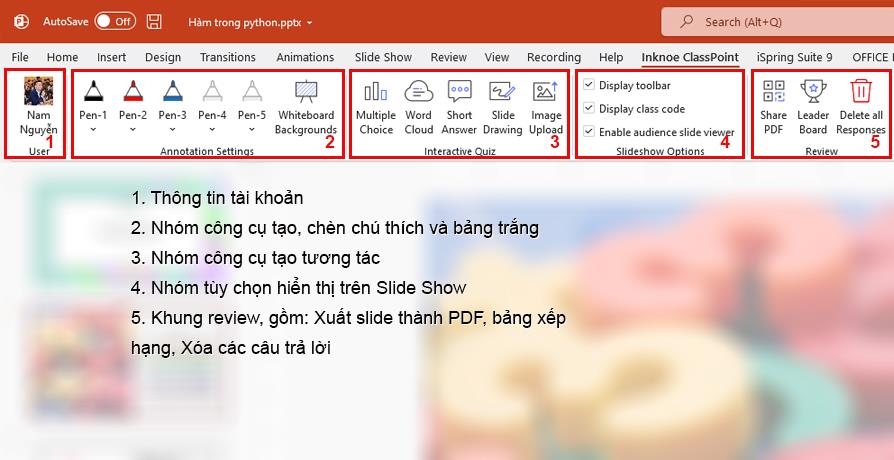
W trybie pokazu slajdów możesz zobaczyć pasek narzędzi ClassPoint z adnotacjami i interaktywnymi narzędziami dla uczniów, które wspierają Twoje interaktywne prezentacje.
Kody zajęć są wyświetlane w prawym górnym rogu , aby uczniowie mogli zaangażować się i uczestniczyć w prezentacji podczas całej klasy.
Pamiętaj, że możesz włączyć lub wyłączyć pasek narzędzi lub wyświetlić kod zajęć, korzystając z opcji pokazu slajdów na karcie ClassPoint . Domyślnie oba są zaznaczone.
3. Jak dodawać adnotacje do slajdów
Adnotacje piórem to prosty, ale skuteczny sposób, aby pomóc uczniom śledzić slajdy. PowerPoint oferuje zestaw narzędzi pióra, a my dodatkowo ulepszyliśmy środowisko użytkownika dla nauczycieli. Wszystkie Twoje ulubione narzędzia do adnotacji znajdują się teraz na pasku narzędzi, zapewniając szybki i łatwy dostęp.
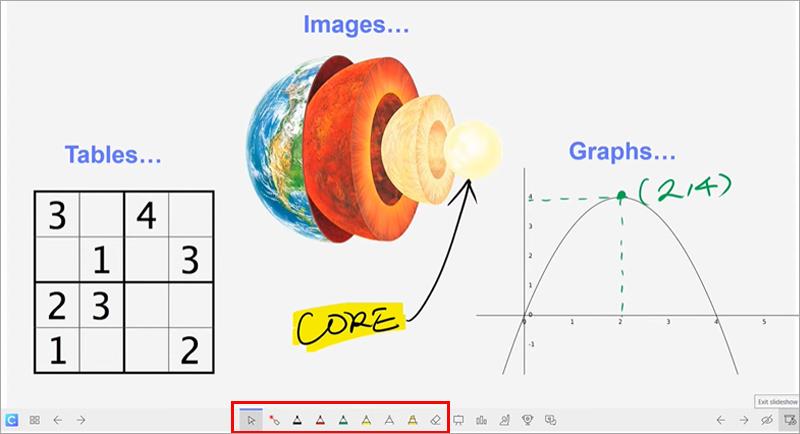
Domyślnie narzędzie wskaźnika jest wybrane do poruszania się po slajdach. Poza tym są wskaźniki laserowe , zestaw długopisów , zakreślacz i gumka .
W zakładce ClassPoint możesz dostosować do 5 pisaków . Kliknij każdą ikonę, aby wybrać kolor pisaka lub ukryć pisak. Po powrocie do pokazu slajdów wybrane pisaki pojawią się na pasku narzędzi. Możesz teraz rysować na slajdach za pomocą ulubionego pióra i w razie potrzeby łatwo przełączać się na inne narzędzia, takie jak gumka i wskaźnik laserowy.
Po wyjściu z pokazu slajdów możesz wybrać opcję „Zachowaj” , aby zapisać wszystkie adnotacje odręczne na slajdzie.
ClassPoint jest kompatybilny ze wszystkimi typami urządzeń z piórami cyfrowymi, takimi jak Microsoft Surface (notatnik dotykowy), Inknoe's Hybridboard (tablica interaktywna) lub OnePanel (interaktywny ekran dotykowy).
4. Dodaj tablicę w PowerPoint
Tablice to świetny sposób na dalsze wyjaśnianie pomysłów poza prezentacjami slajdów. Classpoint udostępnia funkcję tablicy i umieszcza ją tuż obok narzędzi do adnotacji.
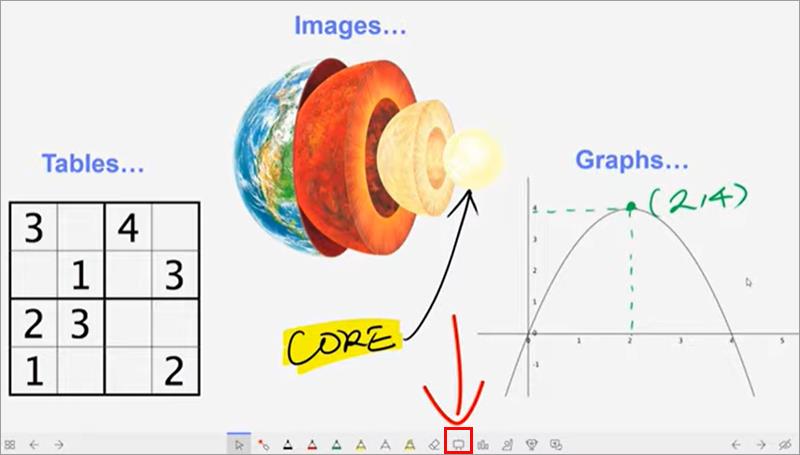
Domyślnie Classpoint ma 3 rodzaje tła stołów: biała tablica, czarna tablica i tło z papieru w linie . Kliknij dowolny, aby rozpocząć nową stronę tablicy. Możesz teraz używać narzędzi pióra do rysowania na tablicy w taki sam sposób, jak robisz adnotacje na slajdach.
Podczas prezentacji możesz korzystać z tablicy na wielu slajdach bez ograniczeń . Gdy wyjdziesz, aby powrócić do trybu edycji, tablice zostaną automatycznie zapisane jako nowe slajdy dla Ciebie.
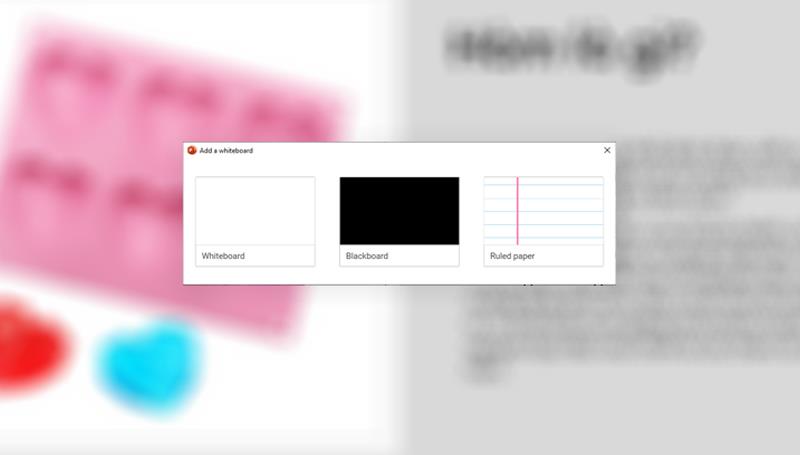
Możesz dostosować tło tablicy , przesyłając własny obraz lub ustawiając bieżący slajd jako tło tablicy .
Te niestandardowe tła tablicy są przechowywane w chmurze , więc jeśli zalogujesz się na swoje konto ClassPoint na innym komputerze, będą one nadal dostępne na Twoim koncie.
5. Stwórz swoją pierwszą aktywność wielokrotnego wyboru
W przeciwieństwie do innych interaktywnych platform edukacyjnych, ClassPoint nie wymaga przesyłania slajdów do witryny internetowej ani tworzenia quizów na innej, a następnie umieszczania ich w slajdach. ClassPoint bezpośrednio zamienia slajdy PowerPointa w interaktywne slajdy za pomocą przycisków poleceń „Interaktywny quiz”
Na przykład tutaj wybieramy Wielokrotny wybór
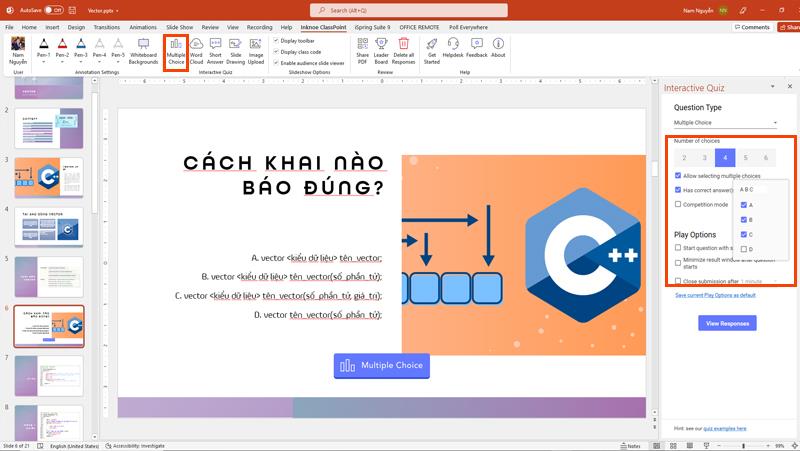
Przyjrzyjmy się niektórym opcjom, które możesz skonfigurować w prawym okienku ekranu. W tabeli atrybutów pytania możesz określić liczbę wyborów.
- Zezwalaj na wybór wielu odpowiedzi: czy zezwolić uczniom na wybór wielu odpowiedzi? Jeśli tak, wybierz prawidłowe odpowiedzi w polu obok
- Ma poprawną odpowiedź: Czy to pytanie ma poprawną odpowiedź? Jeśli tak, wybierz poprawną odpowiedź w polu obok.
- Tryb zawodów: tryb zawodów
Podczas pokazu slajdów w prawym górnym rogu wyświetlany jest automatycznie wygenerowany kod zajęć. Uczniowie mogą korzystać z dowolnego urządzenia z przeglądarką i uzyskać dostęp do „classpoint.app”. Po wprowadzeniu prawidłowego kodu i nazwy zajęć uczniowie będą mogli dołączyć do zajęć i wchodzić w interakcje ze slajdami.
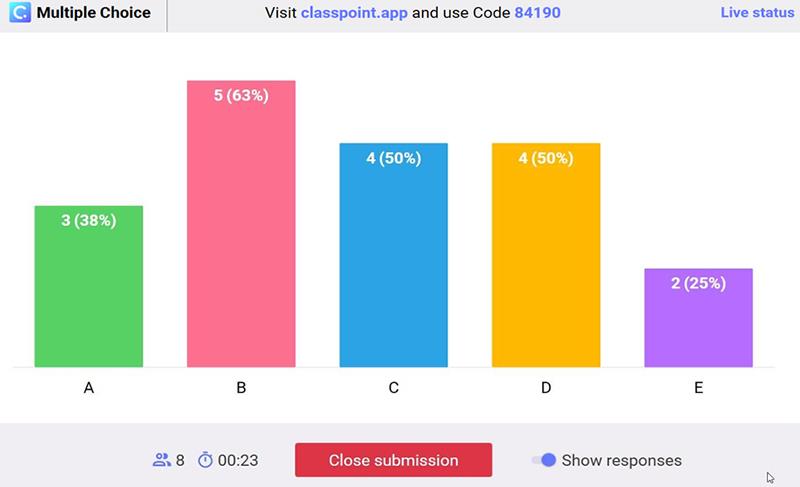
Gdy nauczyciel kliknie przycisk wielokrotnego wyboru, slajd z pytaniem zostanie wysłany do ucznia wraz z opcjami odpowiedzi. Gdy uczniowie prześlą swoje odpowiedzi, wykres zostanie zaktualizowany na żywo. Na dole możesz zobaczyć, ile odpowiedzi otrzymałeś, oraz jest odliczanie czasu odpowiedzi uczniów. Możesz zminimalizować to okno dialogowe, aby zobaczyć swoje slajdy, ale zgłoszenie jest nadal otwarte, a przycisk pokazuje stan odpowiedzi na żywo. Kliknij go, aby ponownie otworzyć okno dialogowe. Po zamknięciu pytania Nauczyciel może wyświetlić podsumowanie aktywności, pokazując prawidłowe lub nieprawidłowe odpowiedzi całej klasie.
6. Utwórz ankietę i wybierz losową nazwę
Zaangażowanie uczniów odgrywa ogromną rolę w efektywnym nauczaniu. Dlatego Classpoint udostępnił Ci dwa bardzo proste narzędzia, których możesz użyć, aby z łatwością utrzymać zaangażowanie uczniów na zajęciach: narzędzie Ankieta.
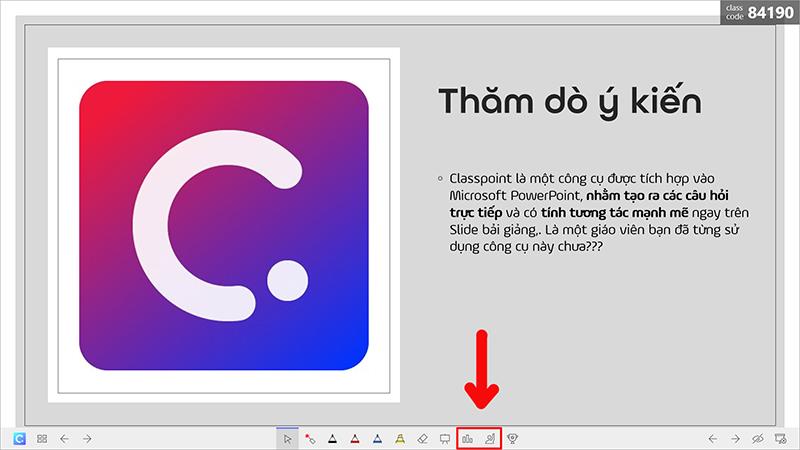
6.1 . Szybka ankieta
Znajduje się na pasku narzędzi ClassPoint w trybie pokazu slajdów, tuż obok tablicy. Możesz go użyć, gdy masz specjalne pytanie do zadania lub gdy chcesz szybko otrzymać informację zwrotną od uczniów . Classpoint udostępnia 2 główne typy powszechnie stosowanych ankiet: True – False; Tak – Nie – Nie wiem. Gdy klikniesz, aby rozpocząć ankietę, opcje te są wysyłane do uczniów i mogą oni zapewnić natychmiastową informację zwrotną. Oprócz tych 2 próbek możesz również wybrać liczbę opcji dla swojego pytania i przeprowadzić ankietę.
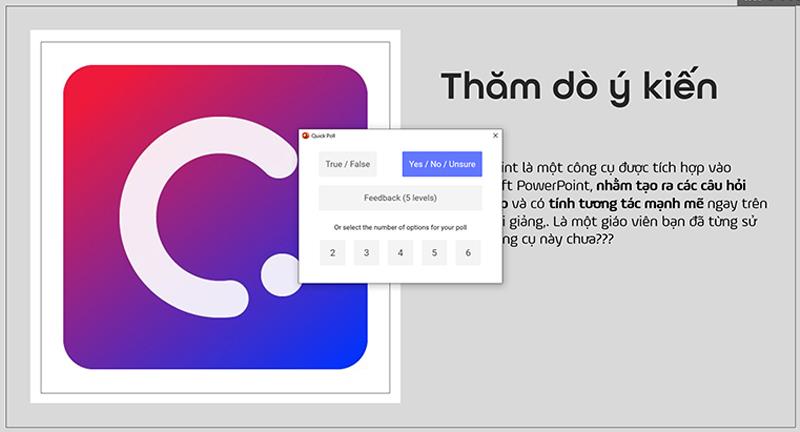
6.1. Wybierz losowo nazwisko ucznia
Każdy podłączony uczeń ma swoje imię za jednym z tych losowo ułożonych pudełek . Jeśli chcesz wybrać jednego lub więcej uczniów do odpowiedzi na swoje pytanie, po prostu kliknij pole, aby wyświetlić za nim nazwę . Możesz użyć tego narzędzia, aby dodać więcej emocji do swoich zajęć i na pewno pomoże uczniom zachować większą koncentrację podczas zajęć. Jeśli chcesz przetasować nazwisko ucznia i zacząć od nowa, po prostu kliknij „Resetuj”.
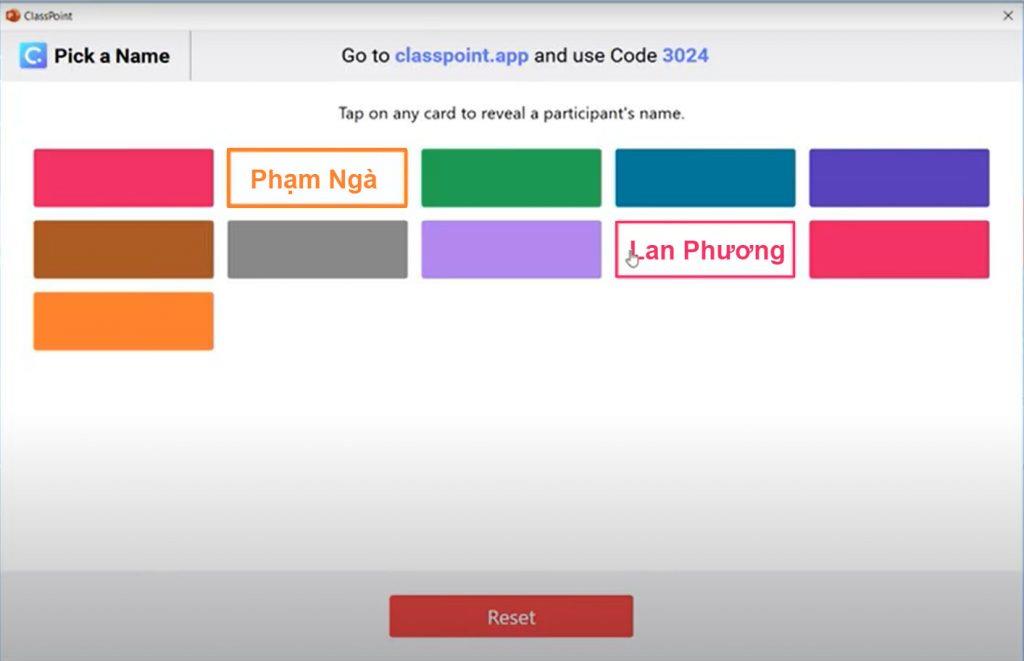
Powyższe są podstawowymi i krótkimi instrukcjami, które pomogą Ci szybko opanować tę wspaniałą pomoc dydaktyczną. Mam nadzieję, że będziesz miał wspaniałe doświadczenia z Classpoint.